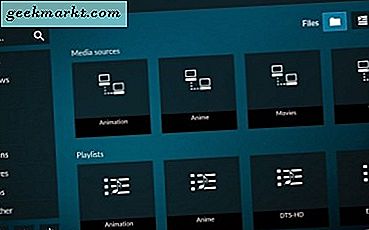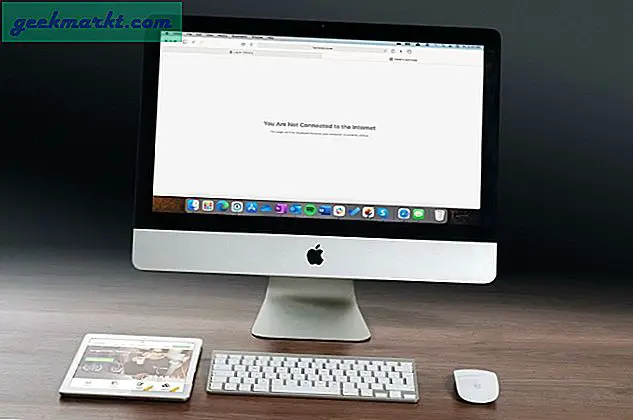Xioami heeft onlangs Mi Band 3 uitgebracht, die in tegenstelling tot de Mi Band 2 wordt geleverd met een nieuw aanraakscherm, oproepafwijzing, meldingen en nog veel meer. Maar je nieuwe Mi-band is veel meer dan een fitnesstracker. Dankzij de ingebouwde bluetooth bedien je hem ook om andere bluetooth apparaten te bedienen.
In ons vorige artikel hebben we u laten zien hoe u dat moet doengebruik je Mi Band om muziek op je Android te bedienen enontgrendel uw Windows-pc. En het blijkt dat je met je Mi Band op selfies kunt klikken? Nou ja, je kunt de cameratrigger bedienen met de Mi Band en op afstand selfies maken. Het is misschien niet voor iedereen geschikt, maar kan in sommige situaties nuttig zijn. Als je bijvoorbeeld met een grote groep vrienden of familie bent en een groepsfoto wilt maken maar niet allemaal in een frame kunt passen, kun je je Mi Band gebruiken om de sluiter op afstand te activeren. Laten we eens kijken hoe het werkt.
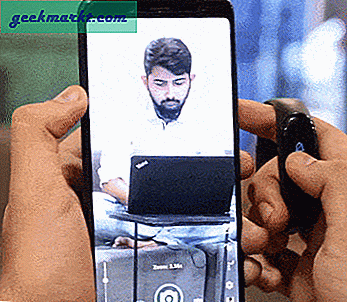
Mi Band camerabediening
Allereerst heb je een app van derden nodig om het te laten werken. Begin met het downloaden van de Amazfit Selfie-app uit de Play Store. Het is gratis en werkt met zowel Mi Band 2 als 3. Helaas konden we geen app voor iOS vinden.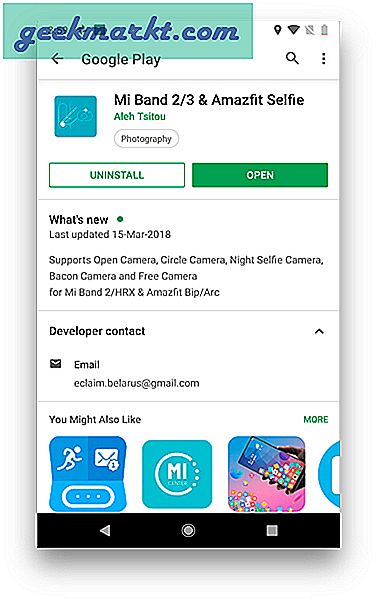
Vervolgens moet u de Amazfit Selfie-app aan uw telefoon koppelen met behulp van uw Mi Band Bluetooth-adres. Je kunt het Mi Band Bluetooth-adres vinden in de Mi-Fit-app. Ga naar Mi Fit app> tik op Profiel> tik op de Mi fit Band en scrol naar beneden> kopiëren de Bluetooth Adres.
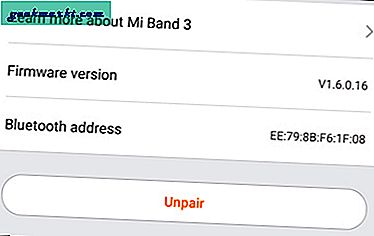
Ga nu terug naar de Amazfit-app en plak het Bluetooth-adres naast MAC veld om het met de app te verbinden.
Tik na het invoeren van het Bluetooth-adres in de Amazefit-app op het Aansluiten -knop, zou de band trillen bij een succesvolle koppeling met de app.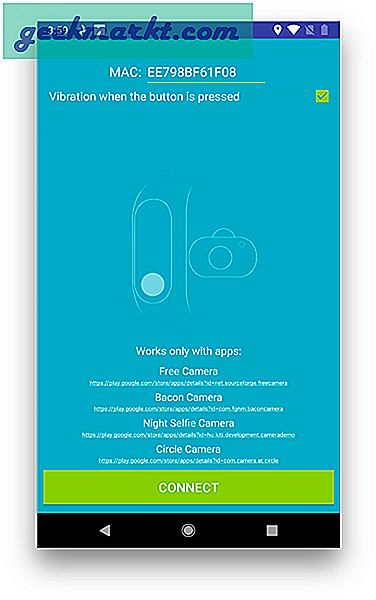
In tegenstelling tot de naam, Amazefit Selfie app heeft geen ingebouwde camera-app, dus u moet ook een ondersteunde camera-app van derden downloaden. In totaal zijn er 4 camera-apps die compatibel zijn met de Amzazefit Selfie-app, deze vind je in de onderste helft van het scherm. Tik gewoon op degene die u wilt downloaden en de Google Play-pagina wordt geopend.
Installeer de camera-app (we hebben Night Selfie Camera geïnstalleerd) en open deze.
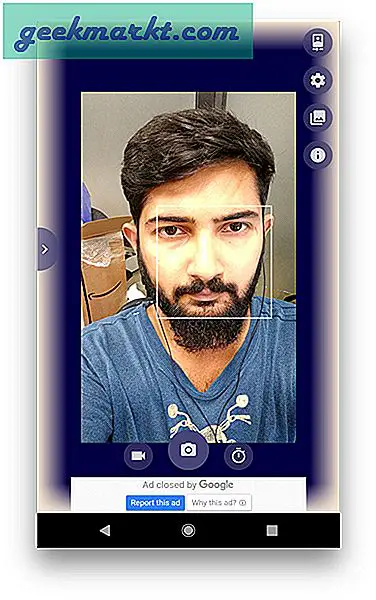
Klik nu op een afbeelding met de Mi Band 2, houd de camera-app open en tik gewoon op de knop op de band. Het maakt de foto of neemt de video op, afhankelijk van de modus waarop deze is ingesteld.
Als u echter een Mi Band 3, de stappen zijn een beetje anders. Houd de camera-app geopend en ga naar Stil modus op de Mi Band 3. Houd ingedrukt de knop om de sluiter te activeren en daar ga je; je hebt zojuist op een foto geklikt met de Mi Band. Ik ben het ermee eens dat het een rare manier is om de sluiter te activeren en een enkele tik had hetzelfde effect kunnen bereiken, maar het is wat het is.

Persoonlijk ben ik altijd op zoek naar creatieve manieren om een probleem op te lossen, ook al zijn er tal van efficiënte manieren. Maar de reden dat ik ervoor heb gekozen om deze methode op te nemen, is dat het een snelle oplossing biedt. Als u deze apparaten al heeft. Ik ben een sukkel voor nieuwe hacks en als je meedoet aan de Mi Band, laat het me weten in de comments.